Snímky obrazovky, chcete-li screenshoty, se v macOS defaultně ukládají ve formátu PNG. PNG formát je velice rozšířený a především podporuje průhlednost, zároveň však snímky obrazovky pořízené v tomto formátu zabírají hodně místa a jsou jednoduše veliké. To se nehodí například tehdy, kdy snímek obrazovky chcete někomu ihned poslat a nebo jej chcete jakkoliv jinak rychle sdílet. Naštěstí v macOS existuje možnost, jak si formát screenshotů přepnout z PNG na JPG, abyste ušetřili místo v úložišti a mohli snímky obrazovky rychleji sdílet. Vše se to odehrává v Terminálu. Pojďme se tedy podívat, jak na to.
Mohlo by vás zajímat

Jak změnit formát snímků obrazovky z PNG na JPG
Jak už jsem zmínil v úvodu, tak tuto změnu provedeme v Terminálu. Otevřeme si tedy Terminál, buď pomocí Spotlightu, který aktivujeme pomocí lupy v pravém horním rohu obrazovky a nebo ve složce Aplikace v podsložce Utility. Po spuštění Terminálu si zkopírujeme tento příkaz:
defaults write com.apple.screencapture type JPG; KillAll SystemUIServer
Poté jej do Terminálu vložíme a potvrdíme Enterem. Restartuje se uživatelské prostředí a odteď kdykoliv uděláte snímek obrazovky, tak se uloží ve formátu JPG.
Jak změnit formát zpět na PNG
Pokud vám formát JPG přestal vyhovovat a chtěli byste se vrátit zpět k formátu PNG, tak opět stačí otevřít Terminál a zkopírovat tento příkaz:
defaults write com.apple.screencapture type PNG; KillAll SystemUIServer
Příkaz poté stačí potvrdit klávesou Enter. Opět dojde k restartu uživatelského rozhraní a screenshoty se budou opět ukládat ve formátu PNG.
Osobně už formát JPG pro snímky obrazovky používám velice dlouho, a to hlavně kvůli menší výsledné velikosti souboru. Jsem rád, že nám Apple dal možnost volby a můžeme si dle vlastního gusta vybrat, jaký formát chceme pro screenshoty používat.

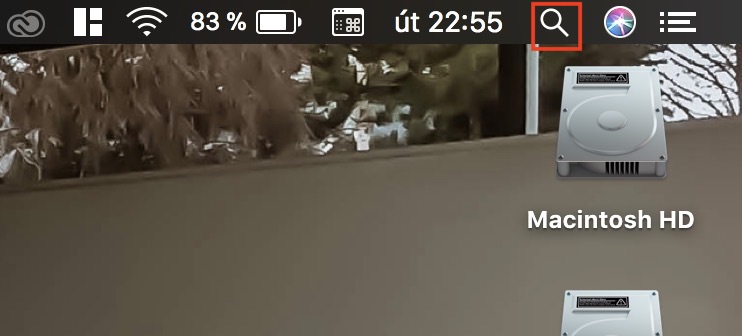
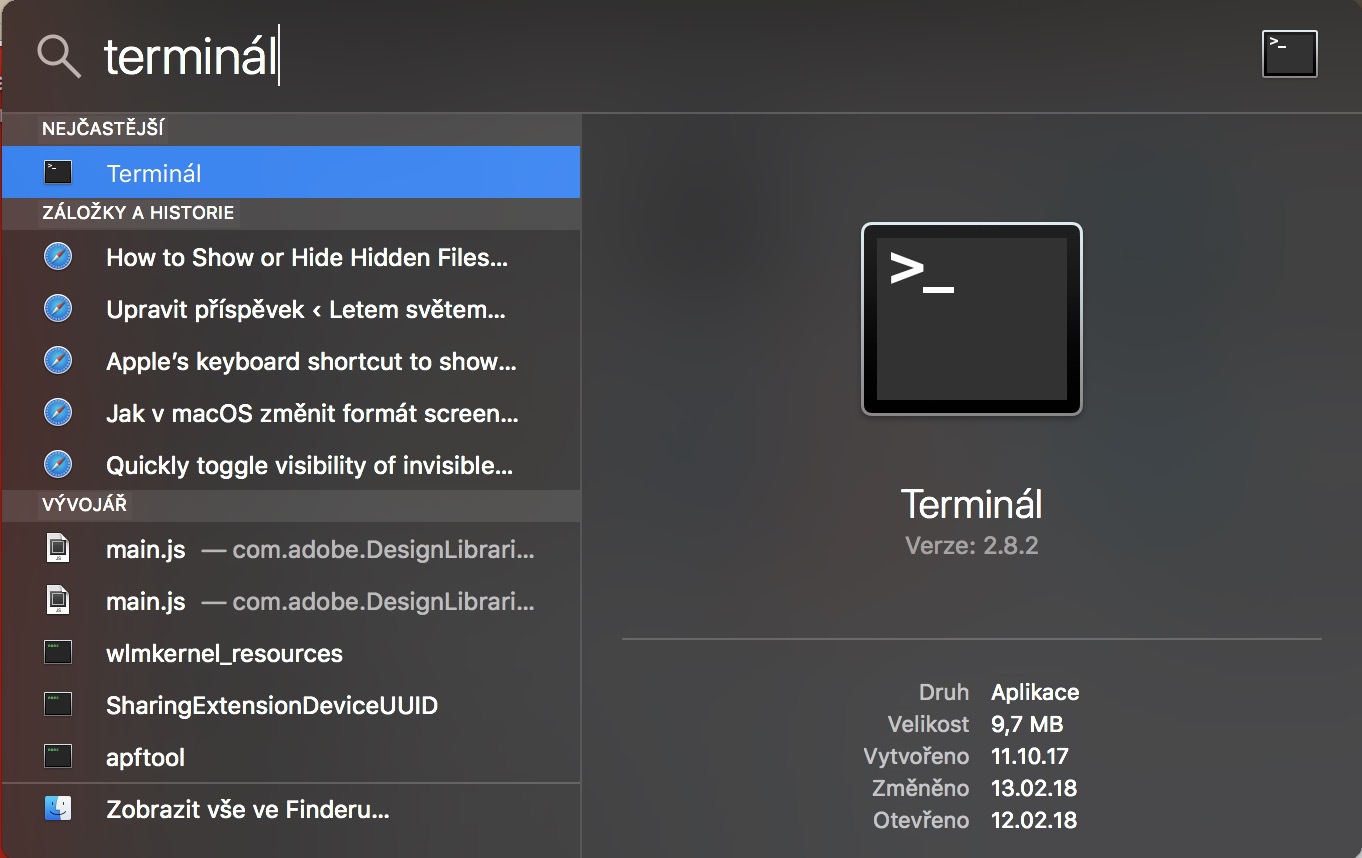
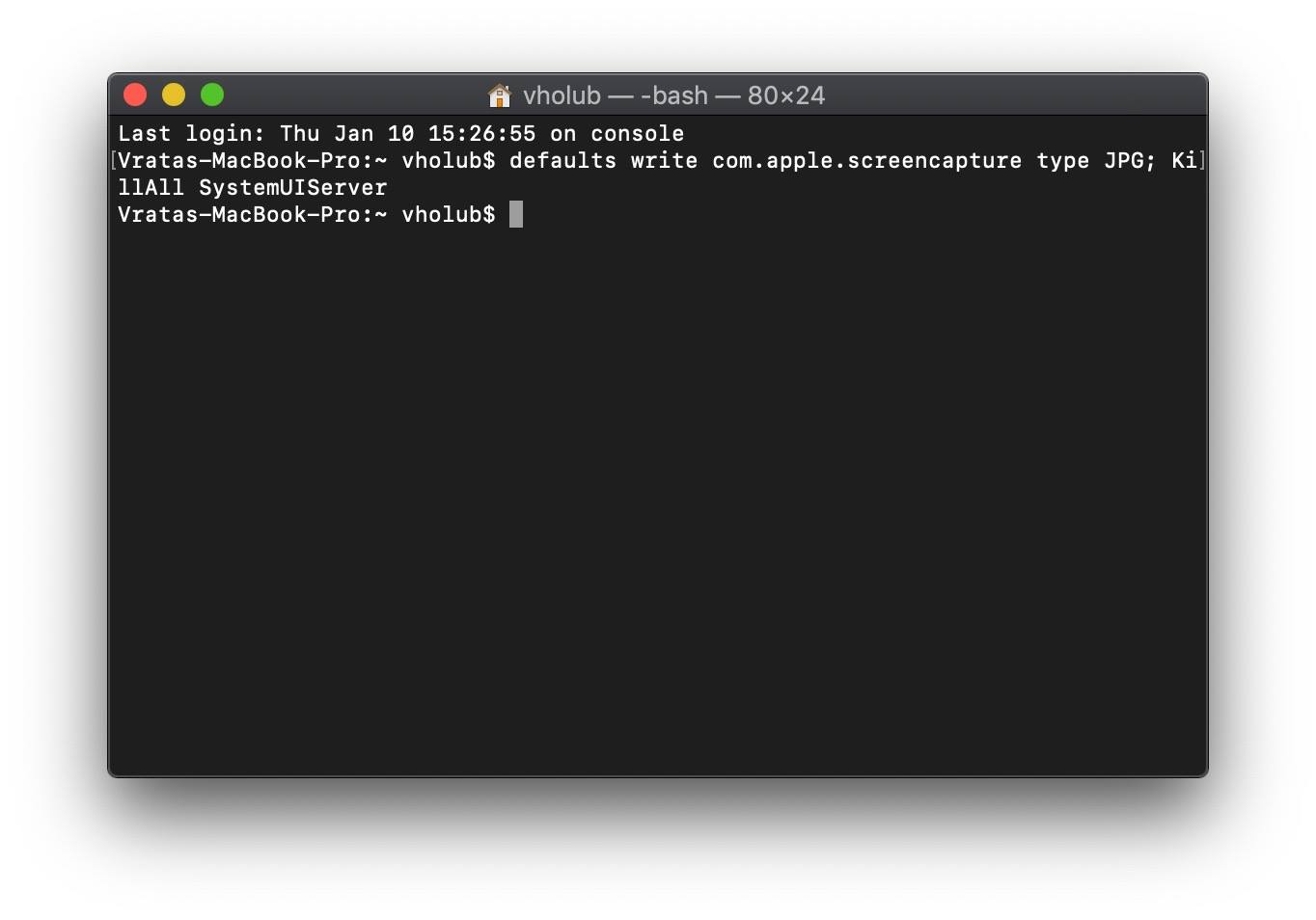
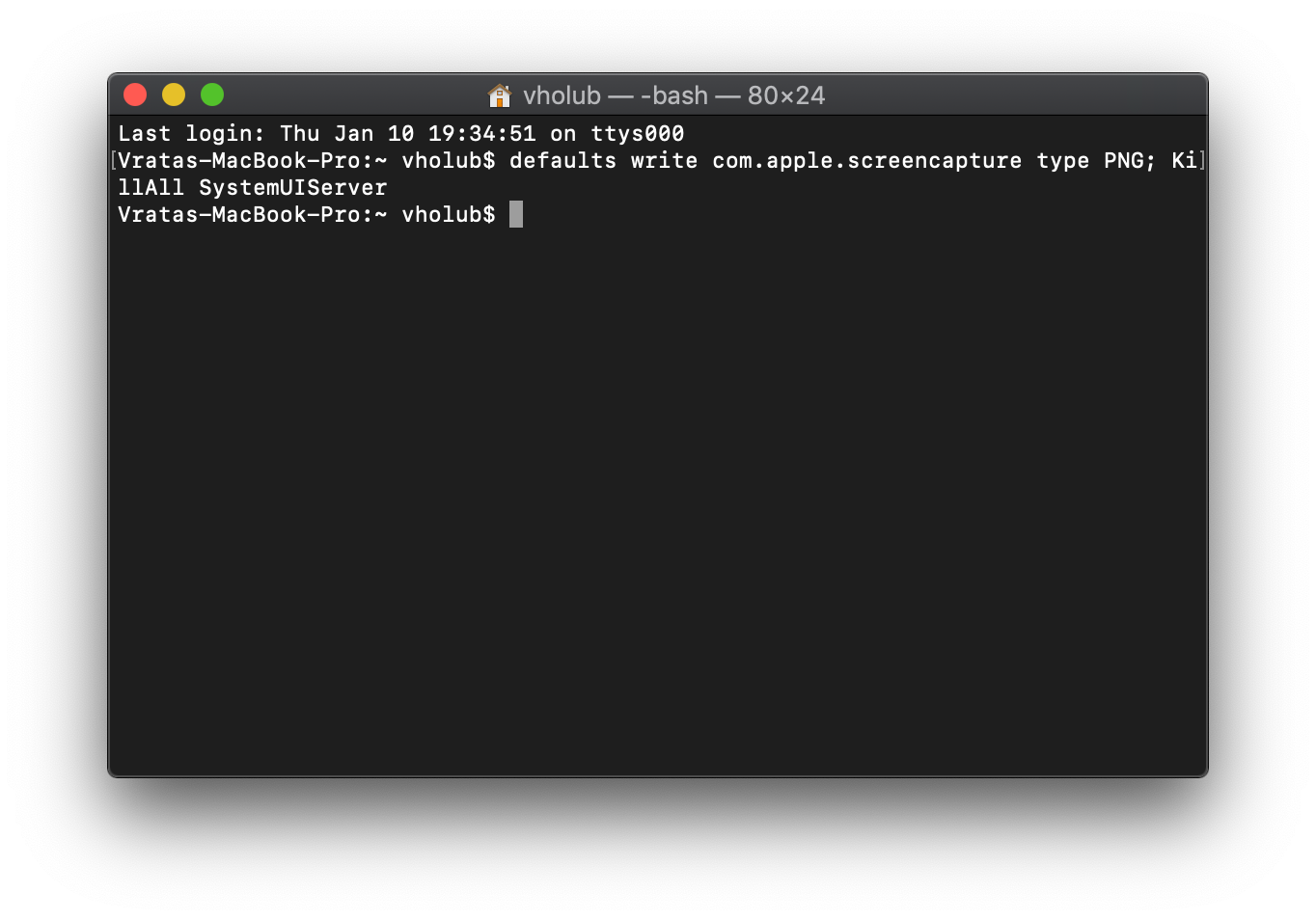



super pomocka, dik srdecne